
فوٹوشاپ میں پیٹرن یا "پیٹرن" - تصاویر کے ٹکڑے ٹکڑے ایک ٹھوس بار بار پس منظر کے ساتھ تہوں کو بھرنے کے لئے ڈیزائن کیا گیا ہے. پروگرام کی خصوصیات کی وجہ سے، آپ ماسک، اور وقف علاقوں میں بھی ڈال سکتے ہیں. اس طرح کے بھر میں، ٹکڑے ٹکڑے خود کار طریقے سے معاہدے کے دونوں محوروں کے مطابق خود کار طریقے سے کلون دیا جاتا ہے، جب تک کہ عنصر مکمل طور پر تبدیل نہیں کیا جاسکتا ہے.
نمونوں کے لئے پس منظر پیدا کرنے کے بعد پیٹرن بنیادی طور پر استعمال ہوتے ہیں.
فوٹوشاپ کے اس فنکشن کی سہولت کو زیادہ سے زیادہ مشکل ہے کیونکہ یہ ایک بہت بڑی وقت اور طاقت بچاتا ہے. اس سبق میں، ہم پیٹرن کے بارے میں بات کرتے ہیں، ان کو انسٹال کرنے کے لئے کس طرح، درخواست دیتے ہیں، اور آپ اپنی بار بار پس منظر کیسے بنا سکتے ہیں.
فوٹوشاپ میں پیٹرن
سبق کئی حصوں میں تقسیم کیا جائے گا. سب سے پہلے، ہم استعمال کے بارے میں بات کرتے ہیں، اور پھر ہموار ساخت کا استعمال کیسے کریں.درخواست
- بھرنے کی ترتیب
اس خصوصیت کا استعمال کرتے ہوئے، آپ پیٹرن کو خالی یا پس منظر (مقررہ) پرت کے ساتھ ساتھ منتخب کردہ علاقے کے ساتھ پیٹرن کو بھر سکتے ہیں. انتخاب کے مثال پر طریقہ پر غور کریں.
- ہم اوول علاقے کے آلے کو لے جاتے ہیں.

- ہم نے پرت پر علاقے کو اجاگر کیا.
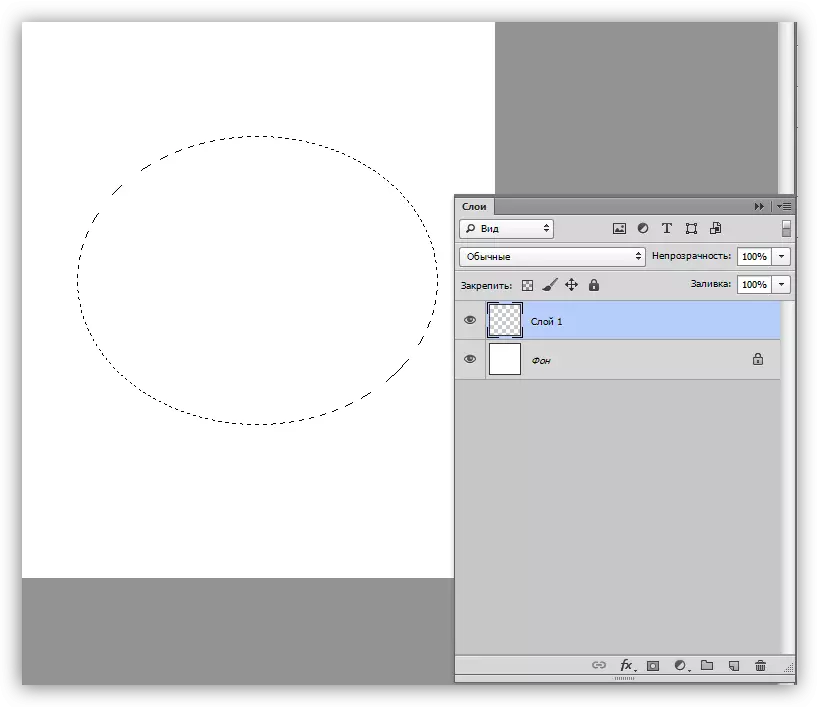
- ہم "ترمیم" مینو پر جاتے ہیں اور "چلائیں بھریں" پر کلک کریں. یہ خصوصیت شفٹ + F5 کلیدی مجموعہ کی وجہ سے بھی ہوسکتا ہے.
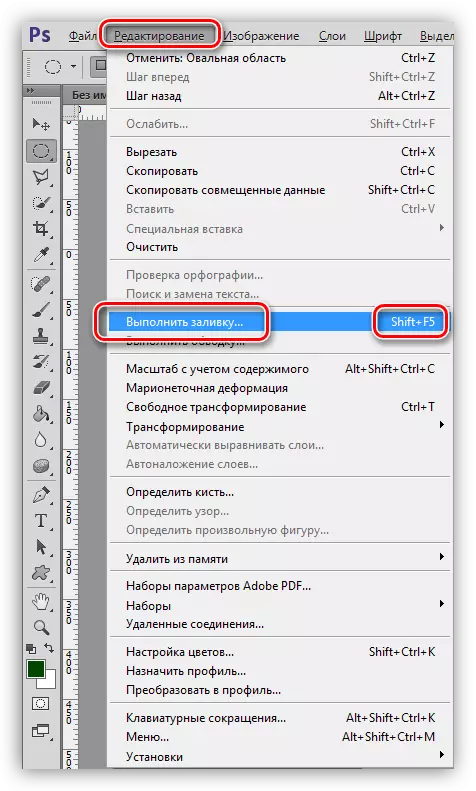
- فنکشن کو فعال کرنے کے بعد، سیٹ اپ ونڈو "بھریں" کے ساتھ کھولتا ہے.
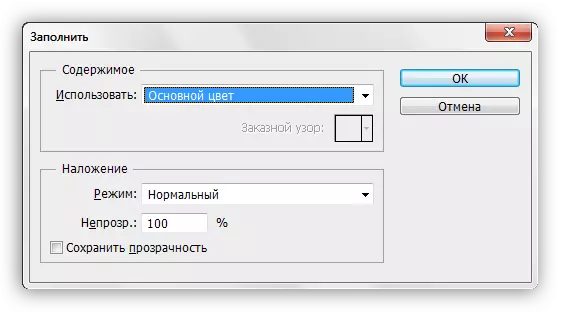
- عنوان "مواد" کے عنوان میں، "استعمال" ڈراپ ڈاؤن فہرست میں، "باقاعدگی سے" منتخب کریں.
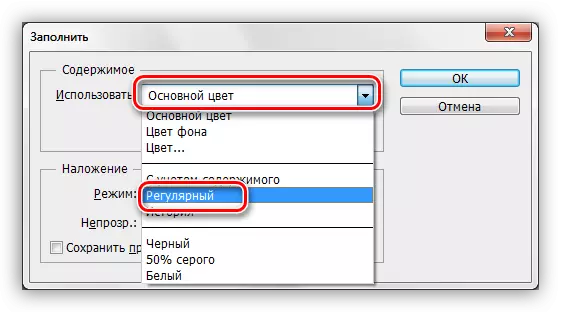
- اگلا، "اپنی مرضی کے پیٹرن" پیلیٹ اور کھلی سیٹ میں کھولیں، اس کا انتخاب کریں جو ہم اس پر غور کریں.

- ٹھیک بٹن پر کلک کریں اور نتیجہ دیکھیں:
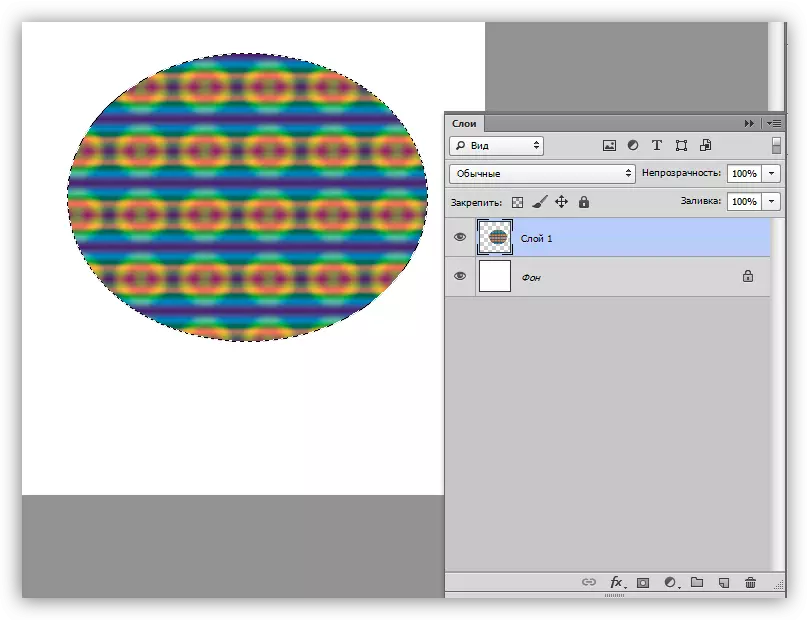
- ہم اوول علاقے کے آلے کو لے جاتے ہیں.
- پرت شیلیوں سے بھرنے
یہ طریقہ کسی چیز پر کسی بھی چیز یا ٹھوس بھرتی کی موجودگی کا مطلب ہے.
- پرت پر پی سی ایم پر کلک کریں اور "اوورلے ترتیبات" آئٹم کو منتخب کریں، جس کے بعد سٹائل کی ترتیبات ونڈو کھولتا ہے. اسی نتیجہ کو بائیں ماؤس کے بٹن کے ساتھ دو مرتبہ کلک کرکے حاصل کیا جاسکتا ہے.
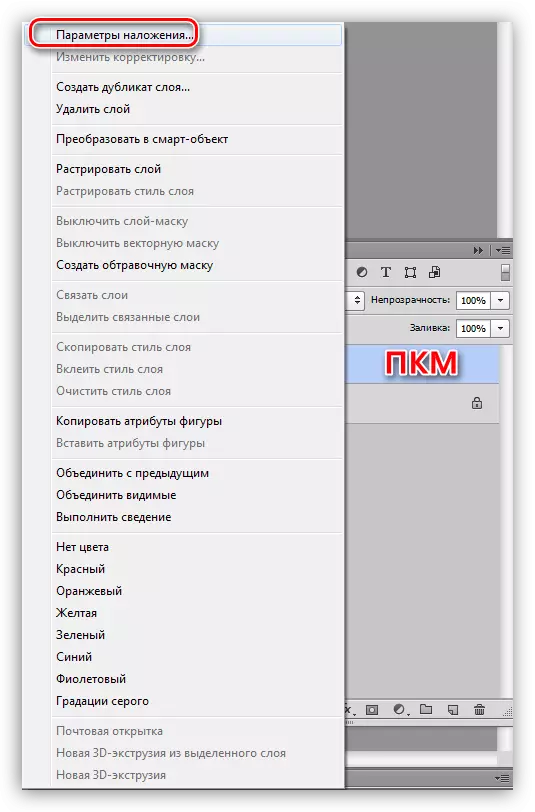
- ترتیبات ونڈو میں، سیکشن "پیٹرن" پر جائیں.
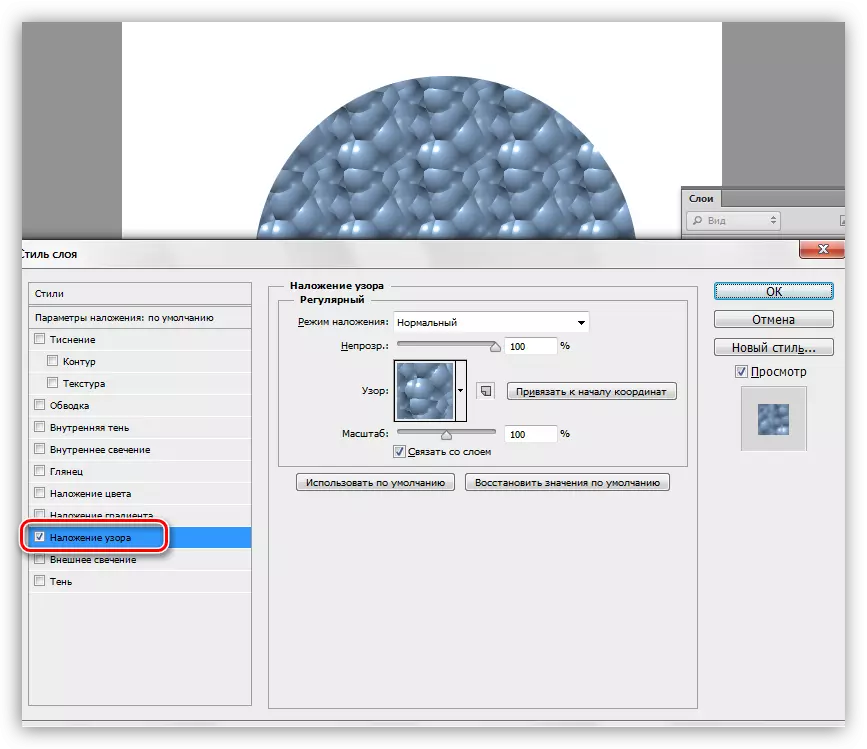
- یہاں، پیلیٹ کھولنے سے، آپ مطلوبہ پیٹرن، پیٹرن کی موجودگی کو موجودہ اعتراض یا بھرنے کے لۓ منتخب کرسکتے ہیں، استحکام اور پیمانے پر مقرر کریں.

- پرت پر پی سی ایم پر کلک کریں اور "اوورلے ترتیبات" آئٹم کو منتخب کریں، جس کے بعد سٹائل کی ترتیبات ونڈو کھولتا ہے. اسی نتیجہ کو بائیں ماؤس کے بٹن کے ساتھ دو مرتبہ کلک کرکے حاصل کیا جاسکتا ہے.
اپنی مرضی کے مطابق پس منظر
فوٹوشاپ میں، ڈیفالٹ پیٹرن کا ایک معیاری سیٹ ہے جو آپ کو بھرنے اور شیلیوں کی ترتیبات میں دیکھ سکتے ہیں، اور یہ تخلیقی شخص کو دیکھنے کی حد نہیں ہے.
انٹرنیٹ ہمیں دوسرے لوگوں کے کام اور تجربے سے لطف اندوز کرنے کا موقع فراہم کرتا ہے. اپنی مرضی کے اعداد و شمار، برش اور پیٹرن کے ساتھ بہت سے سائٹس ہیں. اس طرح کے مواد تلاش کرنے کے لئے، یہ Google یا Yandex میں اس طرح کی درخواست میں چلانے کے لئے کافی ہے: "فوٹوشاپ کے لئے پیٹرن" کے بغیر.
آپ کو پسند کردہ نمونے کو ڈاؤن لوڈ کرنے کے بعد، ہم، اکثر، ہم ایک آرکائیو حاصل کرتے ہیں جو پییٹ توسیع کے ساتھ ایک یا زیادہ فائلیں شامل ہیں.
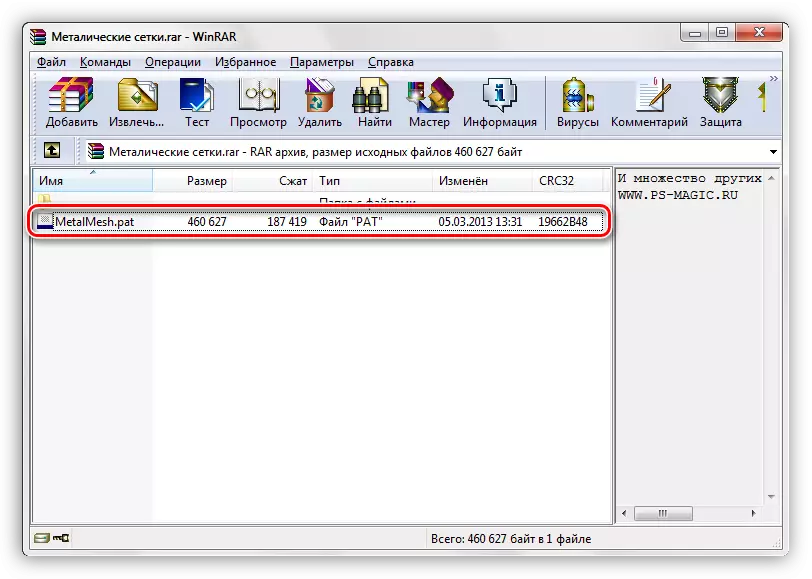
یہ فائل فولڈر کو غیر محفوظ (ڈریگ) ہونا چاہئے
C: \ صارفین \ آپ کے اکاؤنٹ \ appdata \ roaming \ ایڈوب \ ایڈوب فوٹوشاپ CS6 \ presets \ پیٹرن
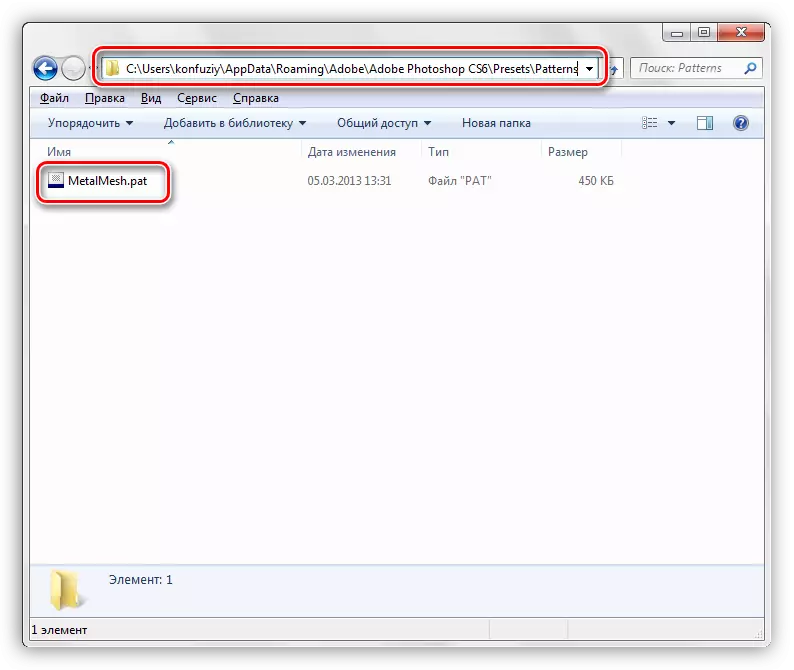
یہ ڈائرکٹری ہے جو فوٹوشاپ میں پیٹرن لوڈ کرنے کی کوشش کرتے وقت ڈیفالٹ کی طرف سے کھولتا ہے. تھوڑا سا بعد میں آپ کو یہ احساس ہوگا کہ یہ جگہ غیر پیکنگ لازمی نہیں ہے.
- "بھریں" کی تقریب اور "بھریں" ونڈو کی ظاہری شکل کو بلا کر، "اپنی مرضی کے پیٹرن" پیلیٹ کھولیں. اوپری دائیں کونے میں، گیئر آئیکن پر کلک کریں، سیاق و سباق مینو کو کھولنے کے لۓ جس میں آپ "اپ لوڈ پیٹرن" آئٹم کو تلاش کرتے ہیں.
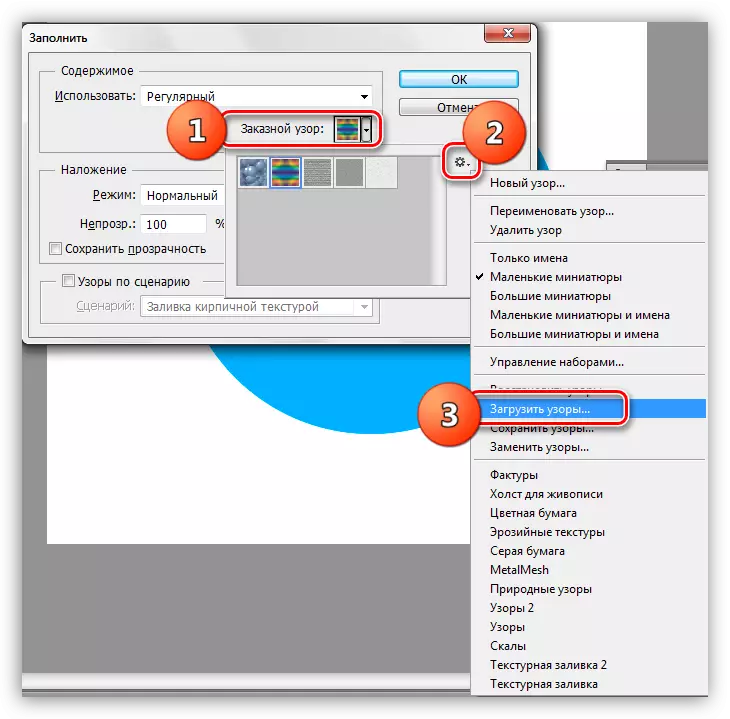
- فولڈر کے بارے میں ہم نے اوپر بات کی. اس میں، پہلے ہی ہماری غیر پیک شدہ پی ٹی فائل کا انتخاب کریں اور "ڈاؤن لوڈ" بٹن پر کلک کریں.
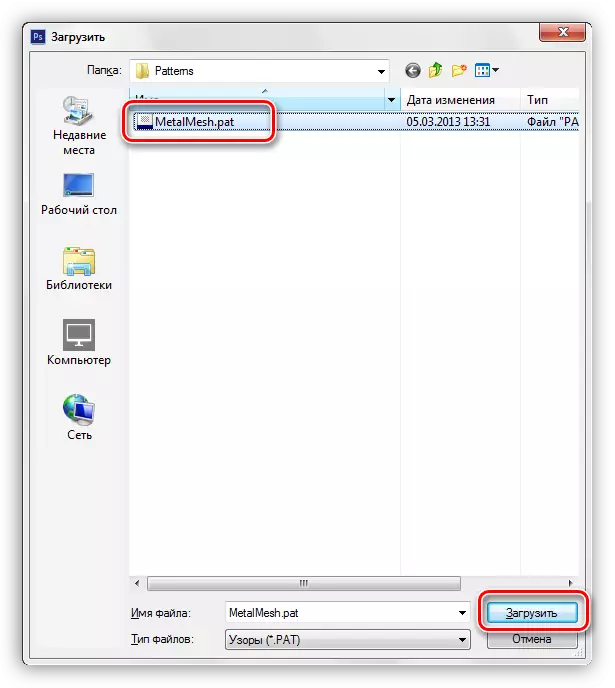
- اپ لوڈ شدہ پیٹرن خود کار طریقے سے پیلیٹ میں دکھائے جائیں گے.
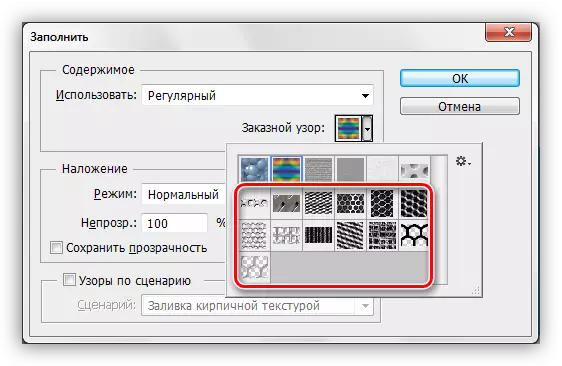
جیسا کہ ہم نے تھوڑا سا پہلے کہا ہے، فائلوں کو "پیٹرن" فولڈر میں فائلوں کو غیر فعال کرنا ضروری نہیں ہے. جب پیٹرن لوڈ ہو رہی ہے تو، آپ فائلوں کو تمام ڈسکس پر تلاش کرسکتے ہیں. مثال کے طور پر، آپ محفوظ جگہ میں ایک علیحدہ ڈائرکٹری شروع کر سکتے ہیں اور وہاں فائلیں ڈال سکتے ہیں. ان مقاصد کے لئے، بیرونی ہارڈ ڈسک یا فلیش ڈرائیو کافی مناسب ہے.
ایک پیٹرن بنانا
انٹرنیٹ پر آپ کو بہت سے صارف کے پیٹرن کو تلاش کر سکتے ہیں، لیکن کیا کرنا ہے، اگر ان میں سے کوئی بھی ہمیں فٹ نہیں ہے؟ جواب آسان ہے: اپنا اپنا، انفرادی بنائیں. ہموار ساخت تخلیقی اور دلچسپ بنانے کا عمل.
ہمیں ایک مربع فارم کی دستاویز کی ضرورت ہوگی.
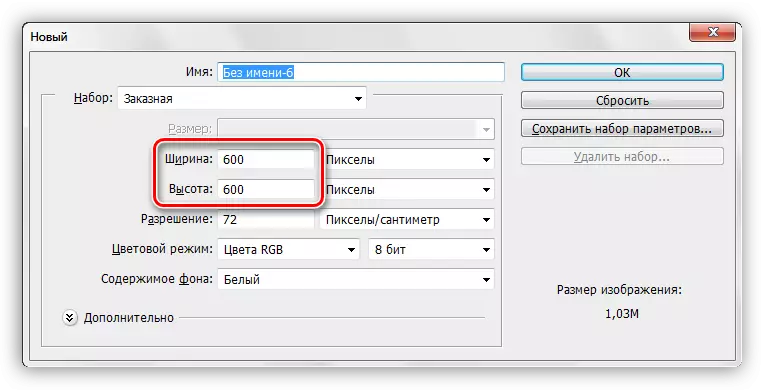
ایک پیٹرن کی تخلیق کرتے وقت، یہ جاننا ضروری ہے کہ جب فلٹرز کے اثرات اور درخواست لاگو ہوجائے تو، ایک روشنی یا سیاہ رنگ کینوس کی حدوں پر ظاہر ہوسکتا ہے. پس منظر کا اطلاق کرتے وقت یہ نمونے ایک قطار میں تبدیل ہوجائے گی جو بہت مضبوط ہیں. اسی طرح کے مصیبتوں سے بچنے کے لئے، تھوڑا سا کینوس کو تھوڑا سا بڑھانے کے لئے ضروری ہے. اس سے اور شروع کرو.
- ہم ہر طرف سے کینوس کے رہنماؤں کو محدود کرتے ہیں.
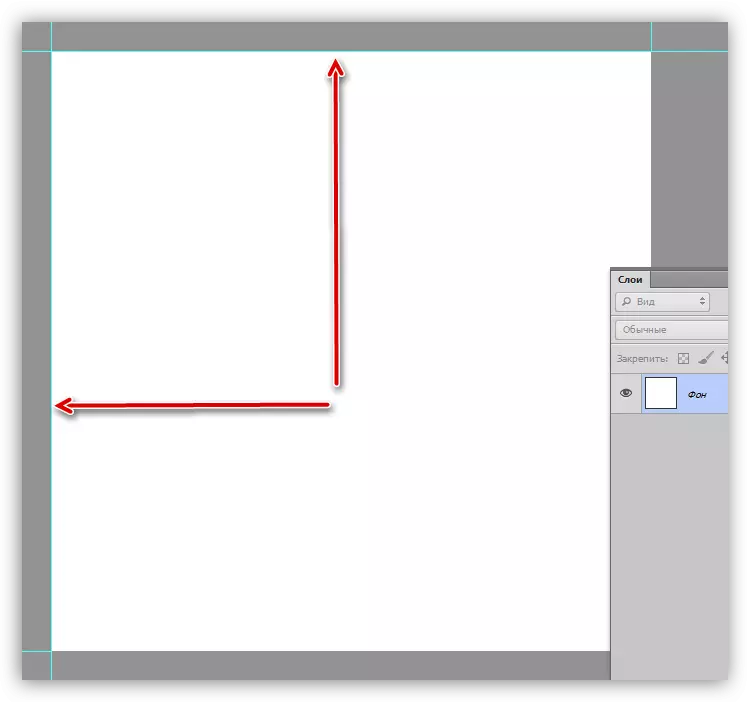
سبق: فوٹوشاپ میں رہنماؤں کی درخواست
- "تصویر" مینو پر جائیں اور "کینوس سائز" آئٹم پر کلک کریں.
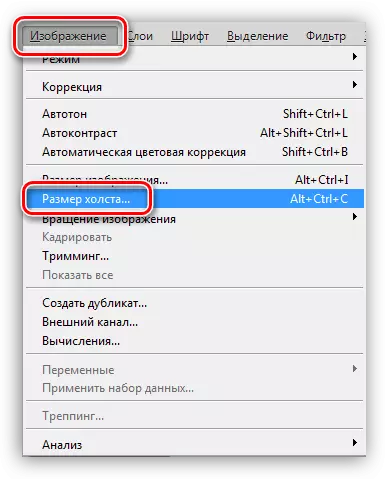
- ہم چوڑائی اور اونچائی کے سائز میں 50 پکسلز شامل کرتے ہیں. کینوس کی توسیع کا رنگ غیر جانبدار منتخب کیا جاتا ہے، مثال کے طور پر، ہلکے سرمئی.
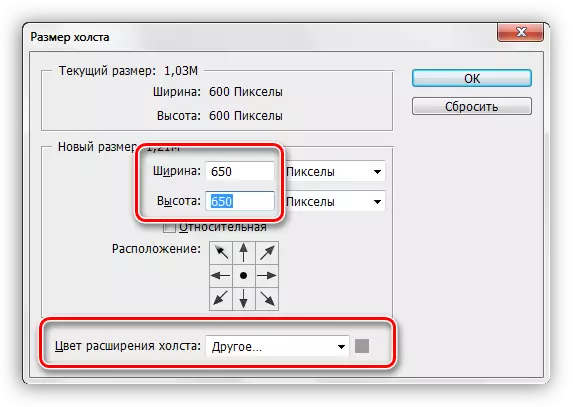
یہ کام اس طرح کے ایک زون کی تخلیق کی قیادت کرے گی، بعد میں اس کے بعد ٹرمنگ ہمیں ممکنہ نمونے کو دور کرنے کی اجازت دے گی.
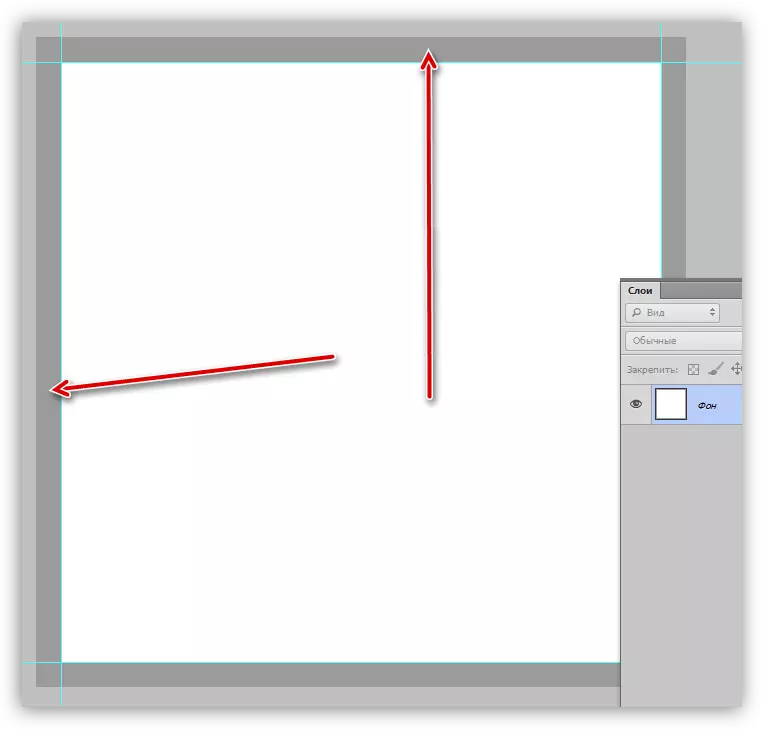
- ایک نئی پرت بنائیں اور اسے سیاہ سبز ڈالیں.
سبق: فوٹوشاپ میں ایک پرت ڈالنے کا طریقہ
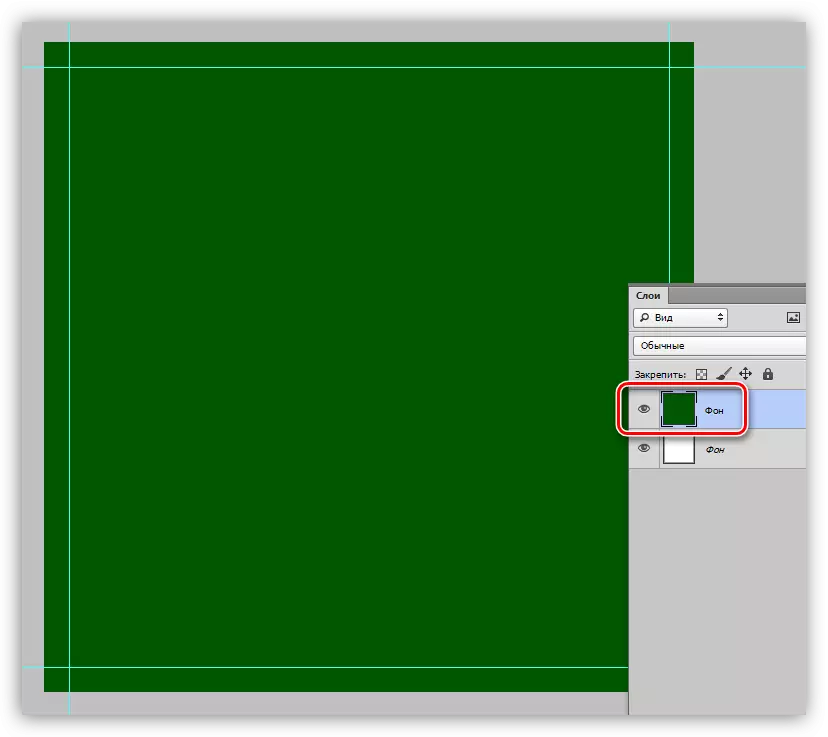
- ہمارے پس منظر کو تھوڑا سا اناج شامل کریں. ایسا کرنے کے لئے، "فلٹر" مینو کا حوالہ دیتے ہیں، "شور" سیکشن کھولیں. آپ کی ضرورت فلٹر کو "شور شامل کریں" کہا جاتا ہے.
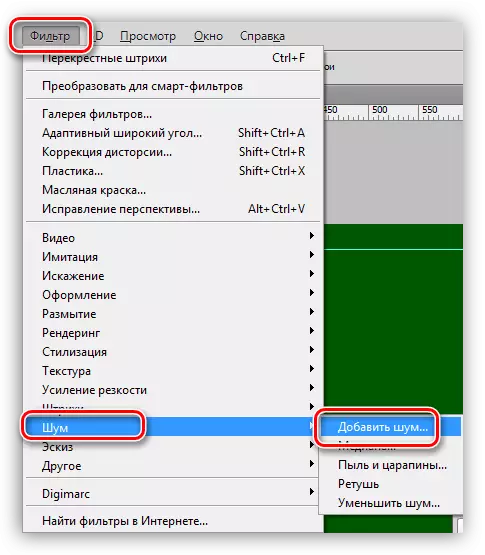
اناج کا سائز اس کی صوابدید پر منتخب کیا جاتا ہے. اس سے اس ساخت کی شدت پر منحصر ہے کہ ہم اگلے مرحلے میں تخلیق کریں گے.
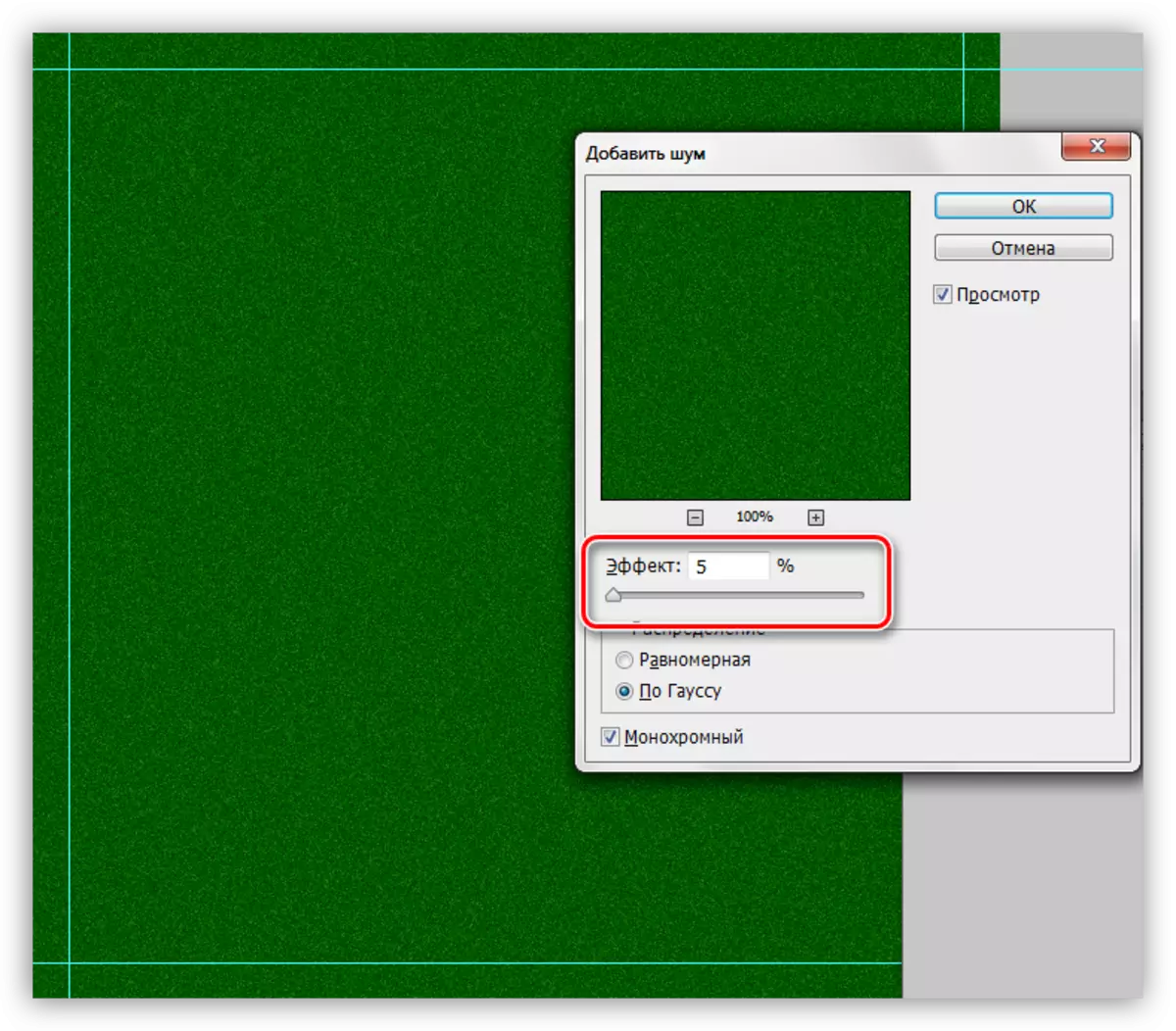
- اگلا، متعلقہ فلٹر مینو بلاک سے "کراس سٹروک" فلٹر کو لاگو کریں.
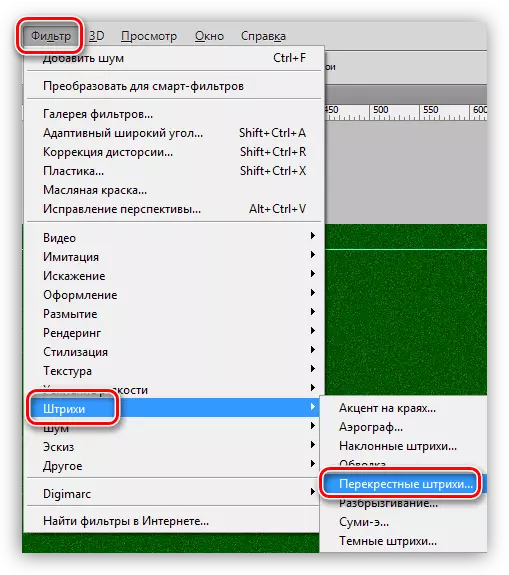
پلگ ان کو اپنی مرضی کے مطابق بنائیں "آنکھ پر". ہمیں بہت زیادہ معیار، موٹے کپڑے کی طرح ایک ساخت حاصل کرنے کی ضرورت ہے. یہ مکمل طور پر مساوات نہیں ہونا چاہئے، کیونکہ تصویر کئی بار کم ہو جائے گی، اور ساخت صرف اندازہ لگایا جائے گا.
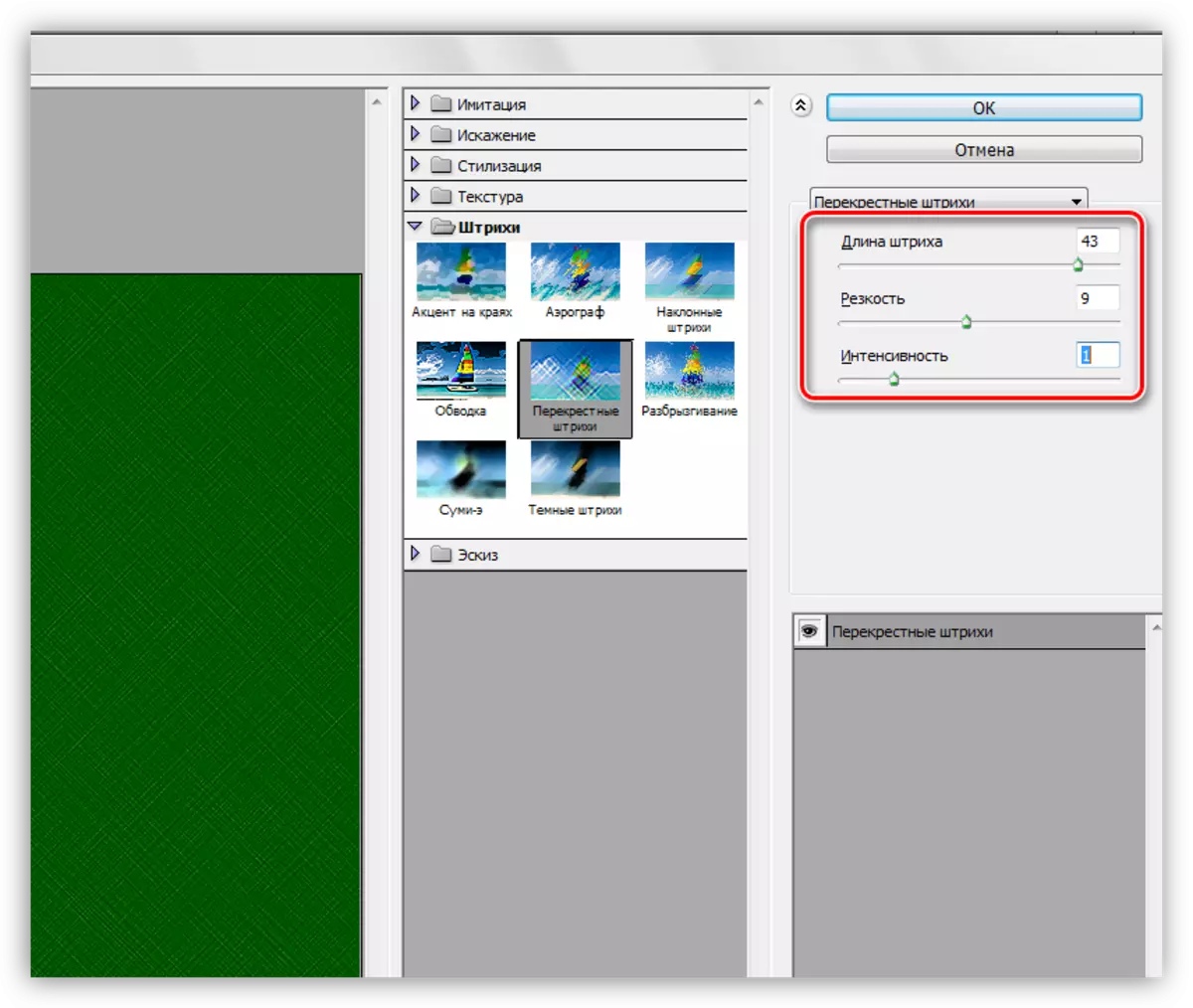
- "Gaussian Blur" نامی پس منظر پر ایک اور فلٹر کو لاگو کریں.
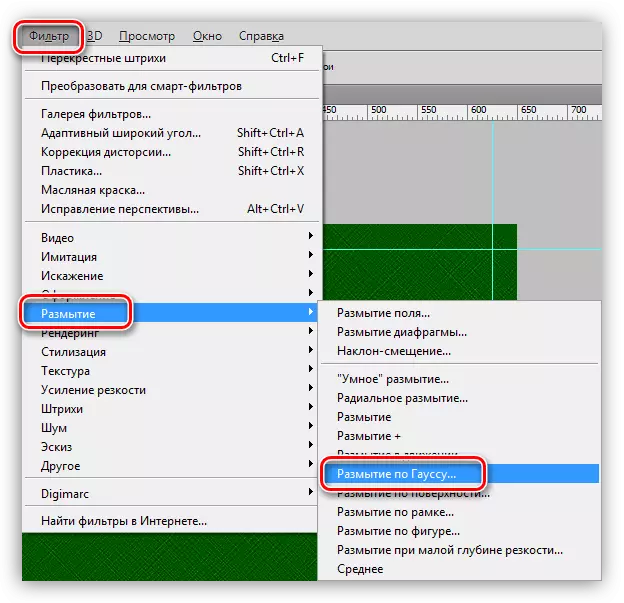
دھندلا ردعمل کی نمائش کم سے کم ہے تاکہ یہ ساخت واقعی تکلیف نہیں ہے.
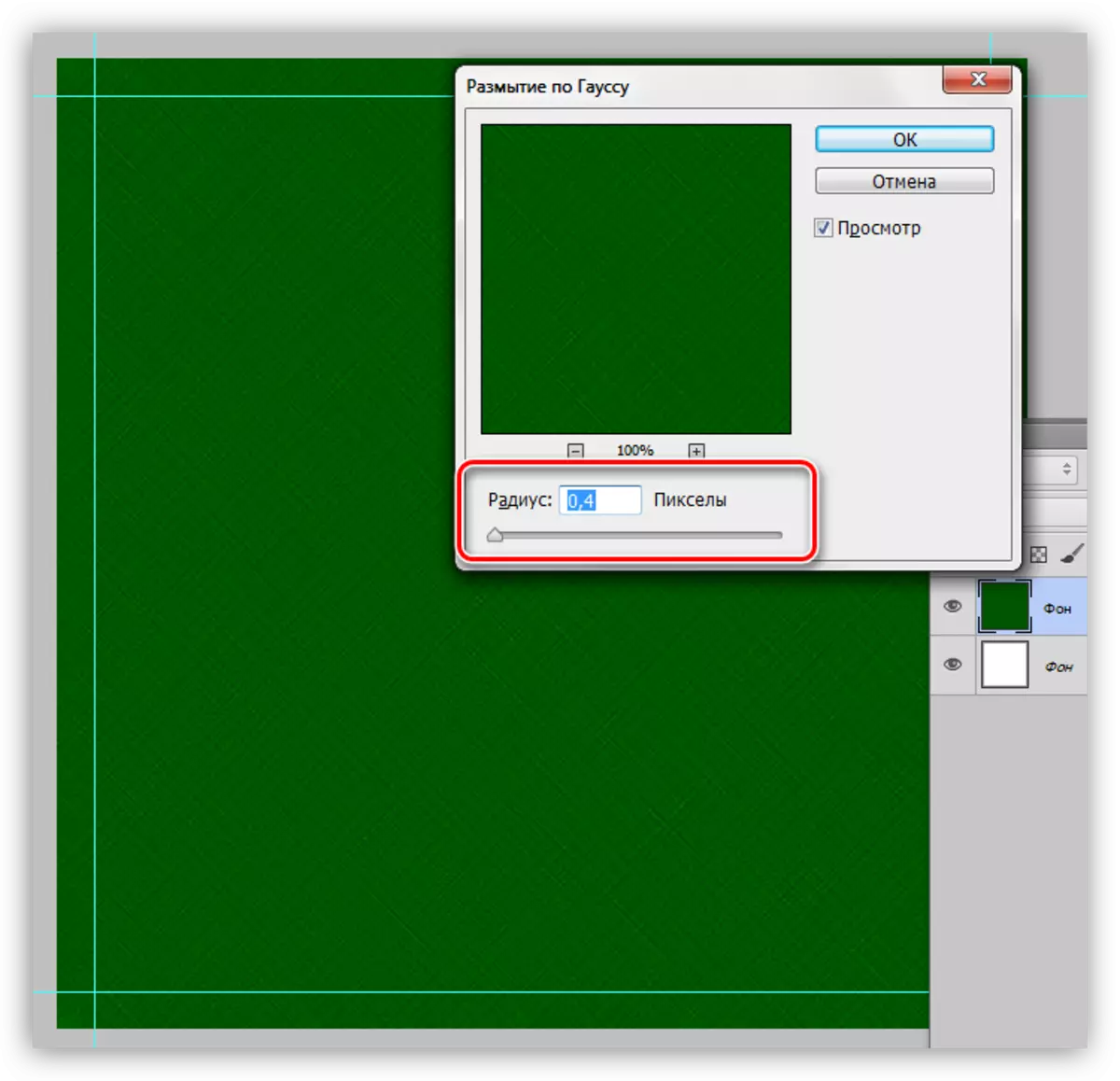
- ہم دو مزید ہدایات رکھتے ہیں جو کینوس کے مرکز کی وضاحت کرتے ہیں.
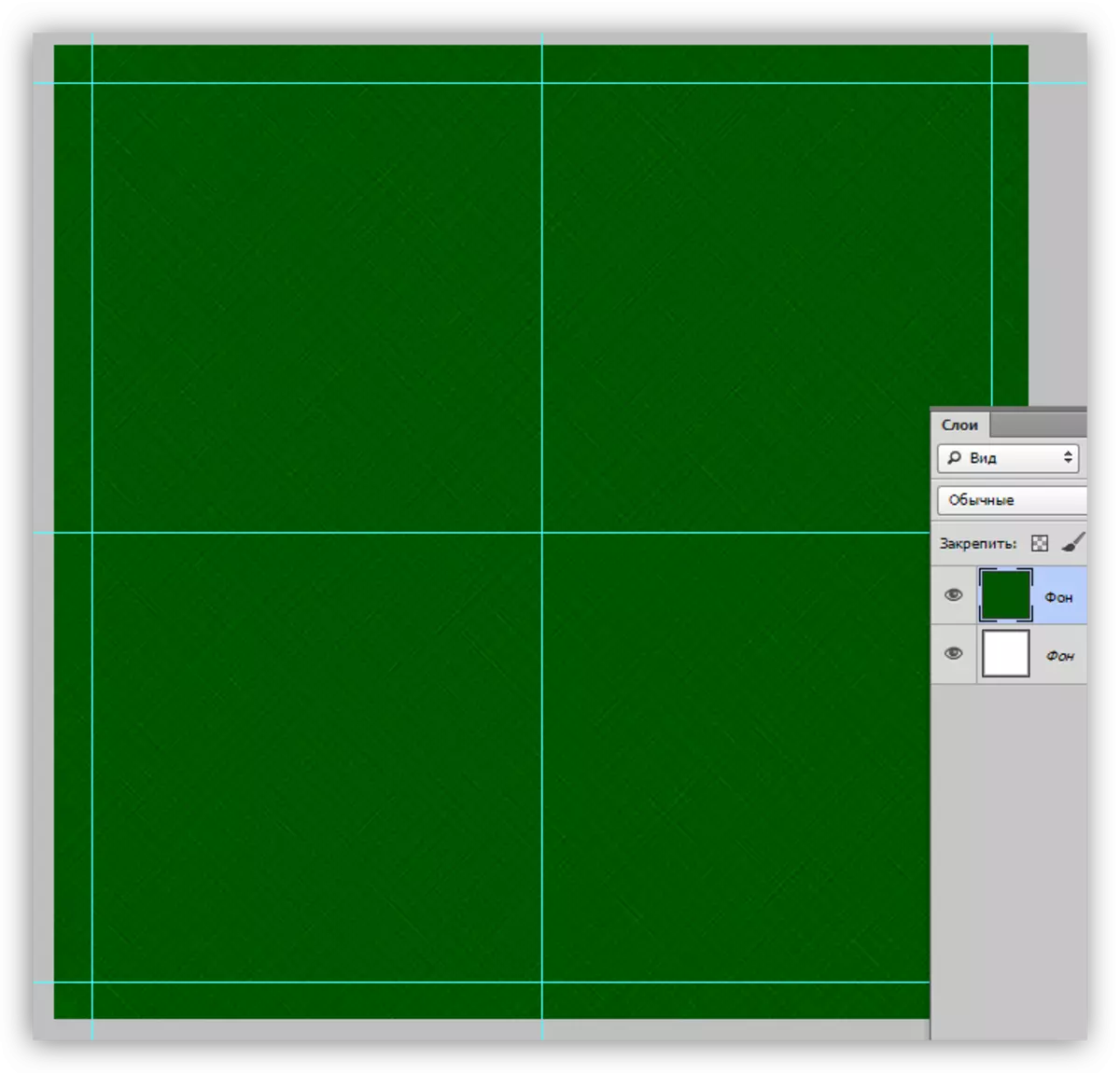
- "مباحثہ اعداد و شمار" کے آلے کو چالو کریں.

- پیرامیٹرز کے سب سے اوپر پینل پر، ہم سفید سے بھرتے ہیں.
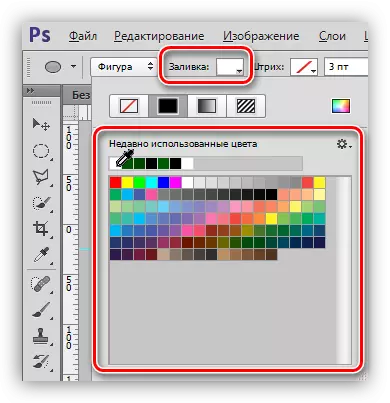
- معیاری تصویر سلائی سیٹ سے اس اعداد و شمار کا انتخاب کریں:
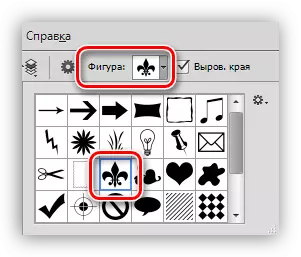
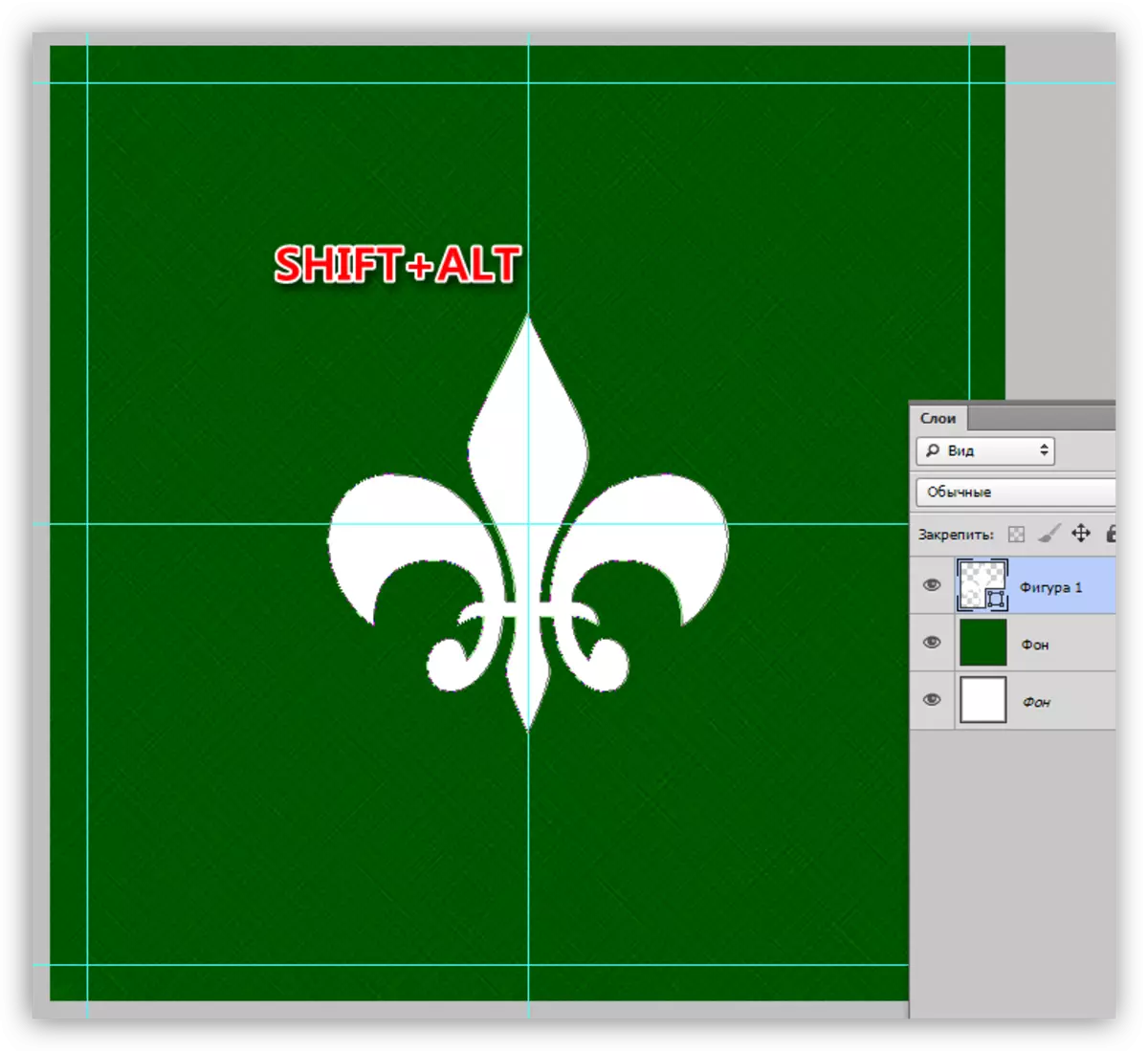
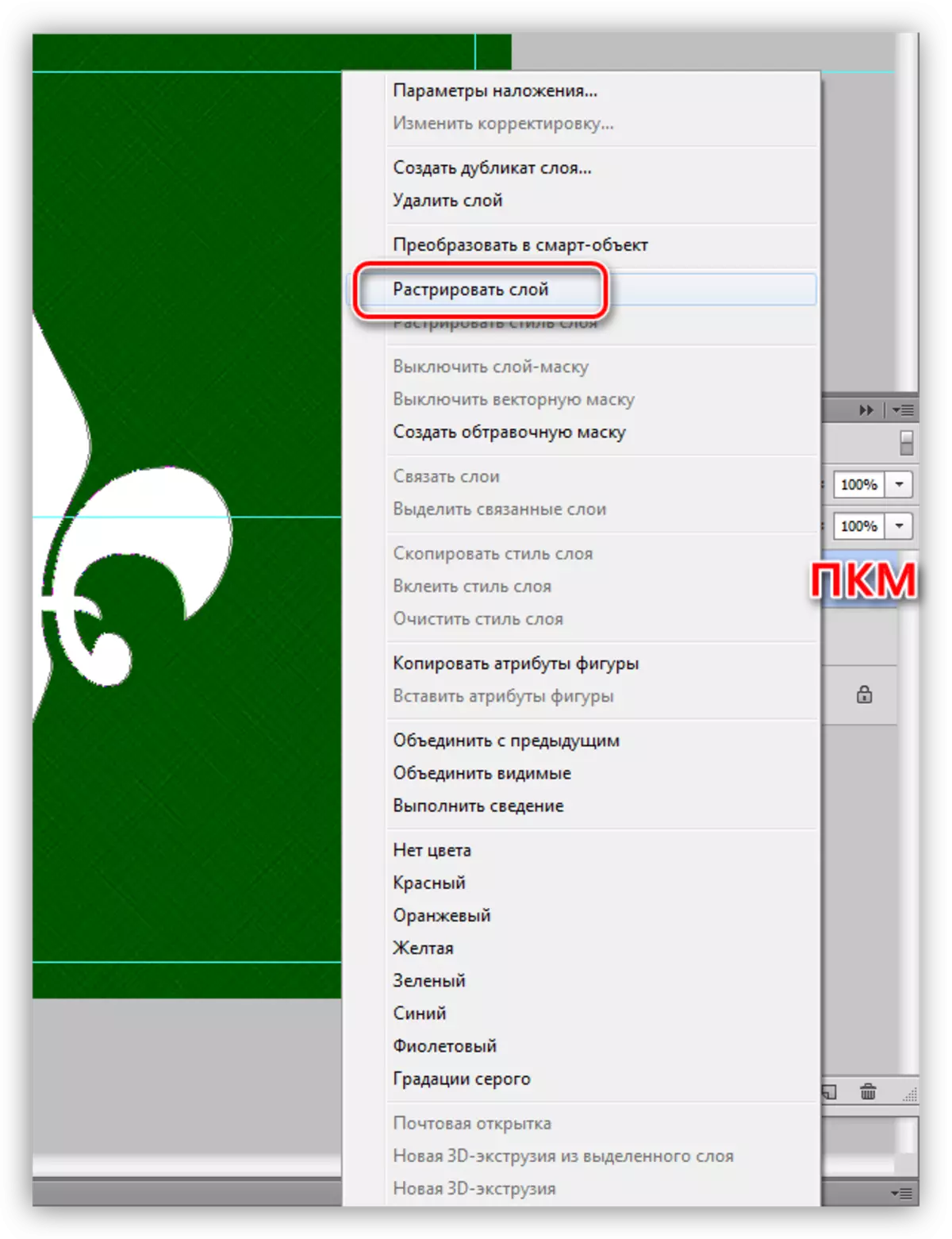
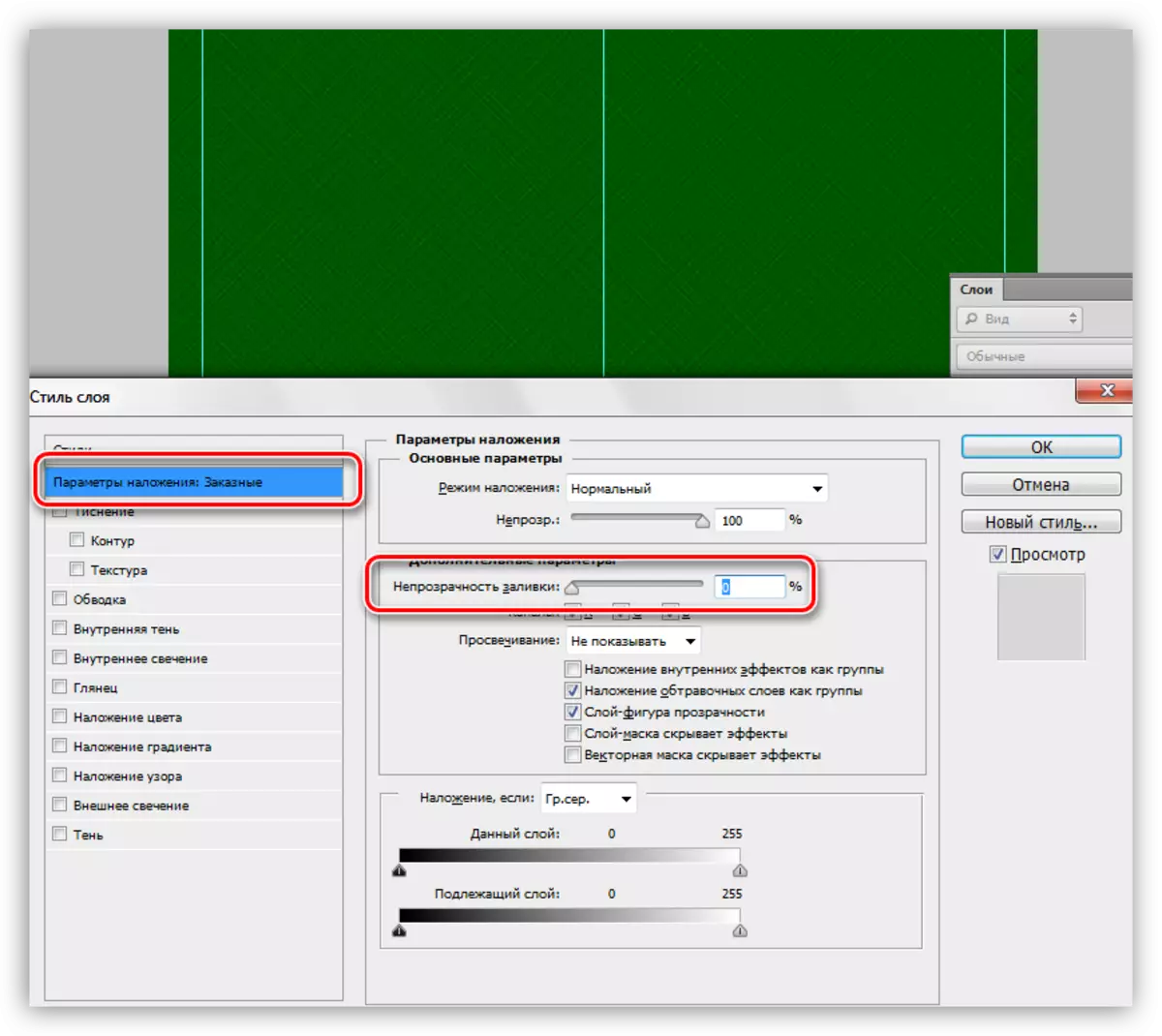
اگلا، سیکشن "اندرونی چمک" پر جائیں. یہاں ہم شور (50٪)، سخت (8٪) اور سائز (50 پکسلز) کو تشکیل دیتے ہیں. اس سٹائل کی ترتیب پر مکمل ہو گیا ہے، ٹھیک ہے پر کلک کریں.
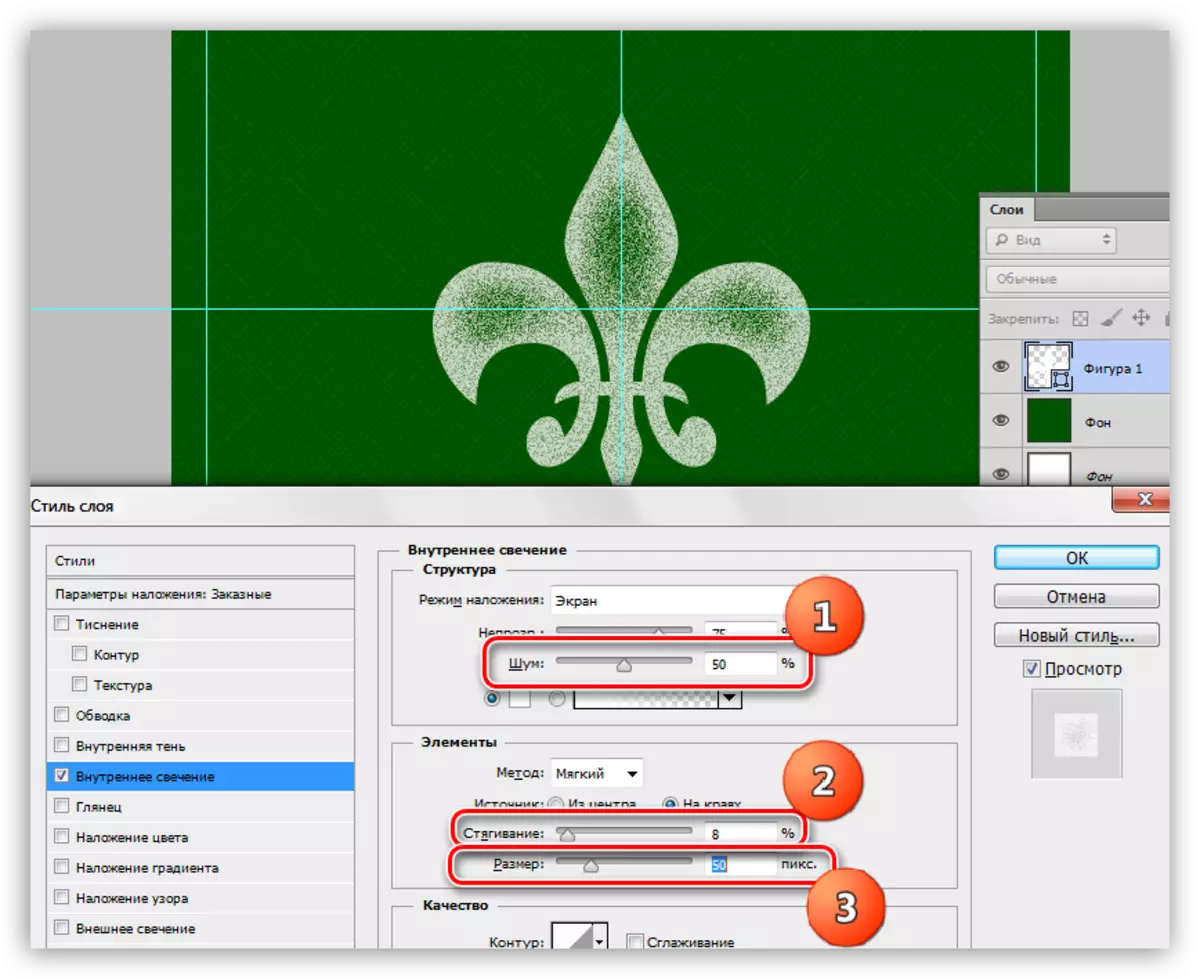
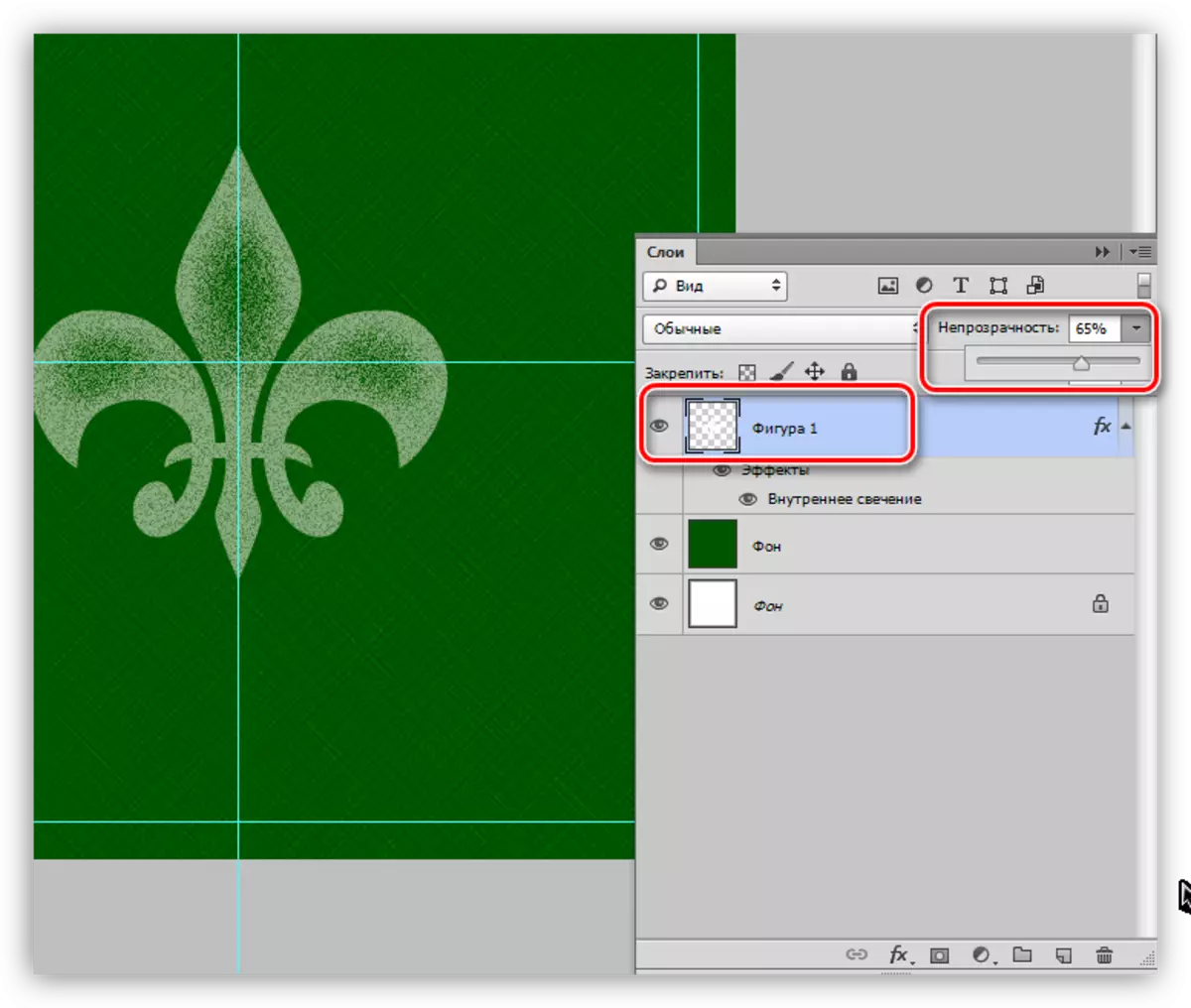
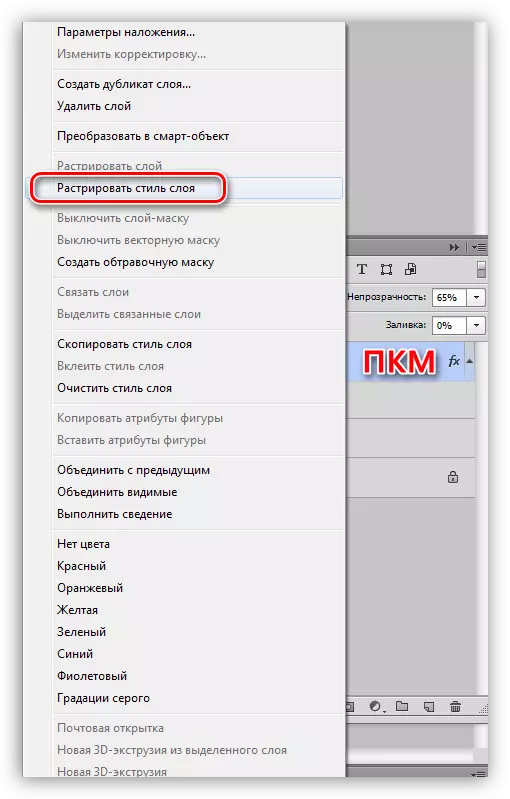
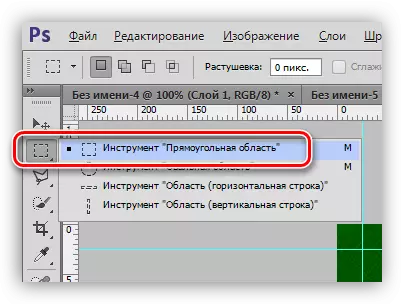
ہم ہدایات کی طرف سے محدود مربع سائٹس میں سے ایک کو مختص کرتے ہیں.
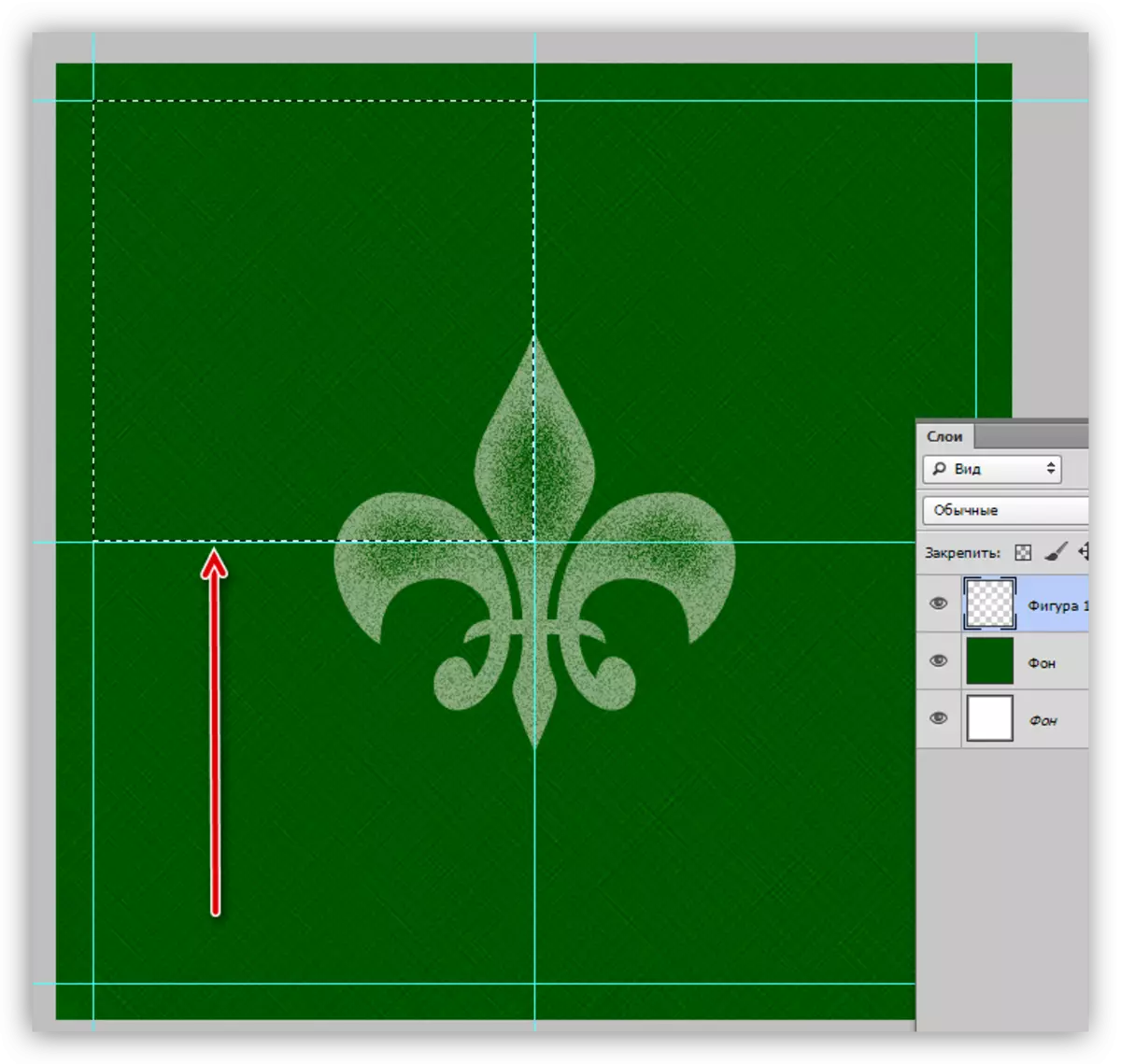
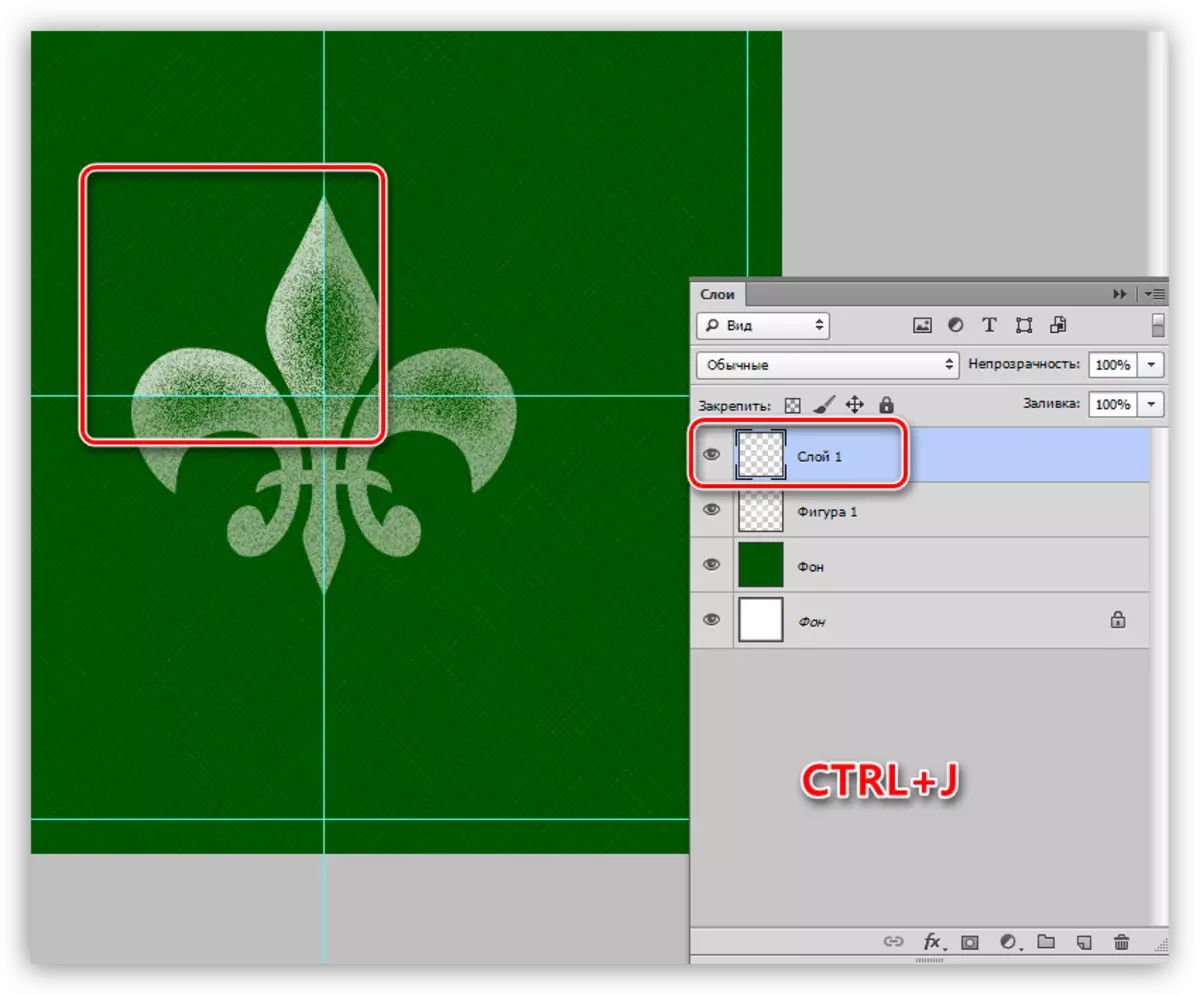
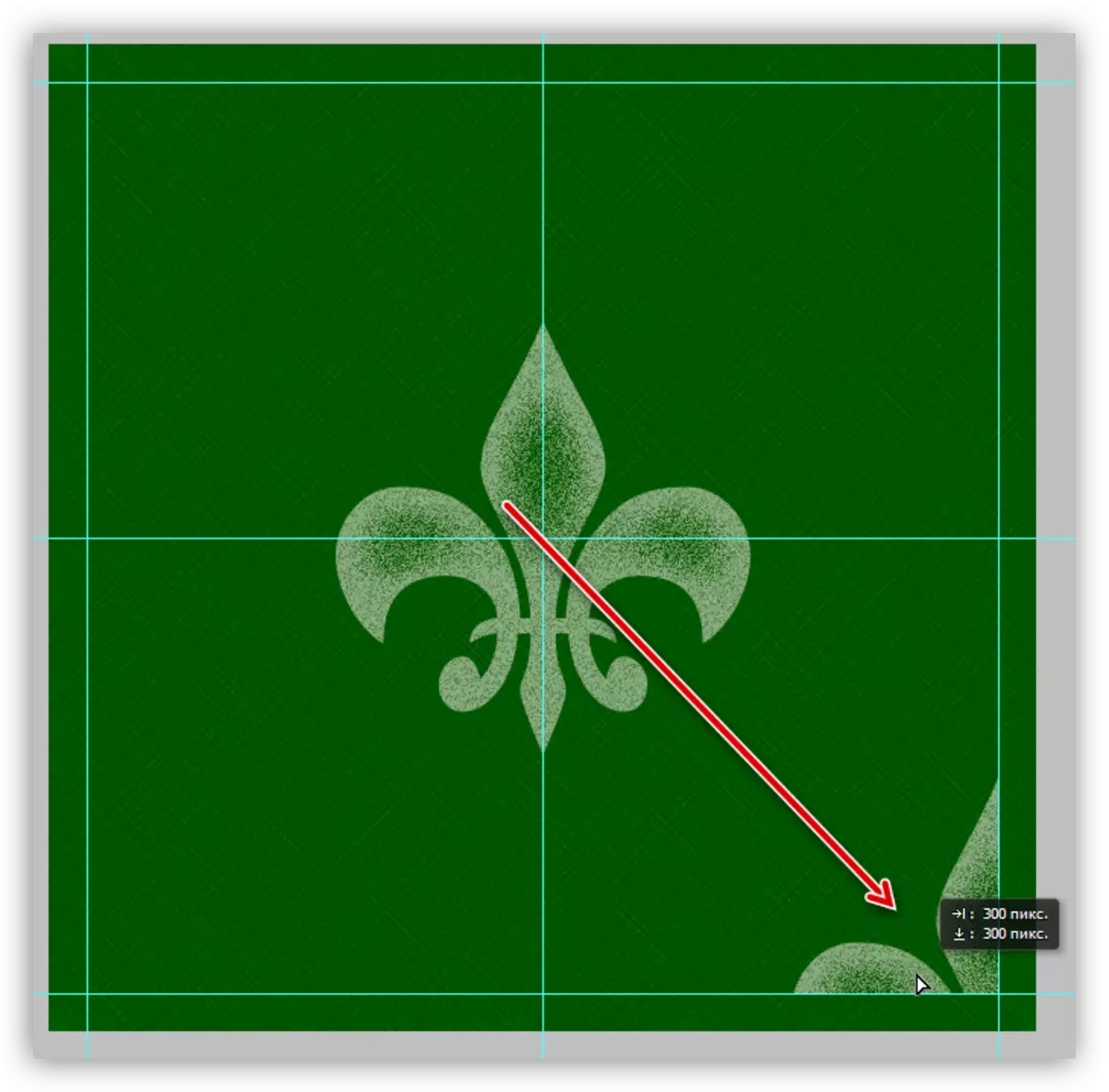
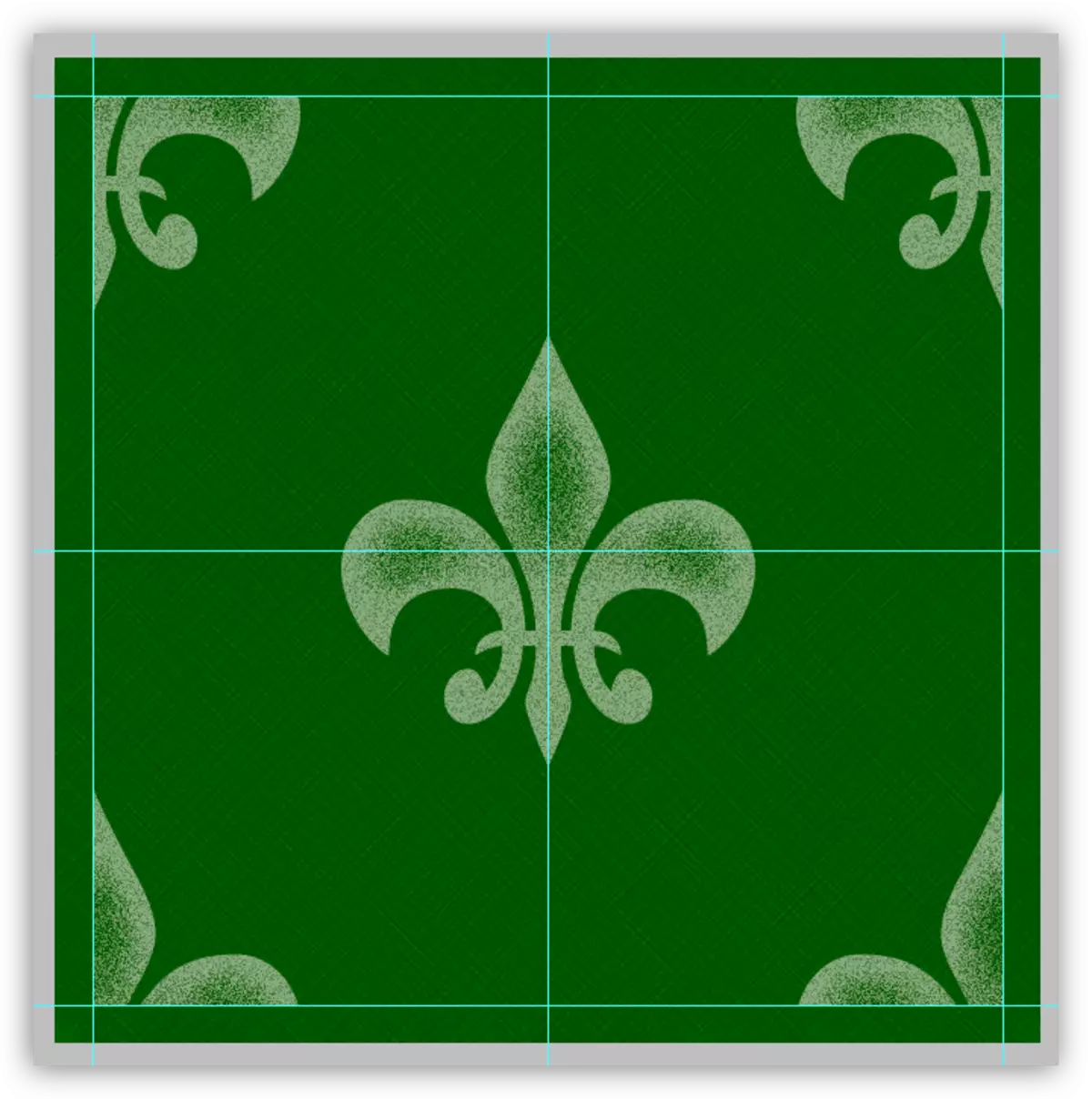
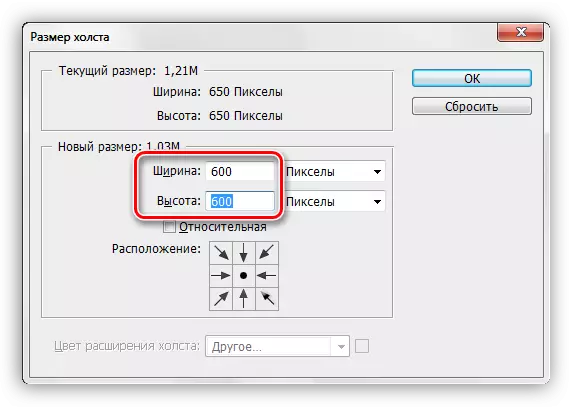
ہم یہ کام کرتے ہیں:

مزید کارروائی پر منحصر ہے، ہم کتنے چھوٹے (یا بڑے) پیٹرن حاصل کرتے ہیں.
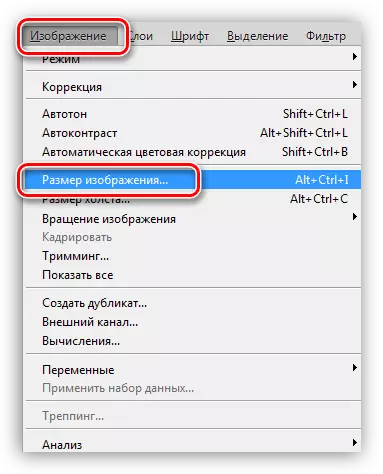
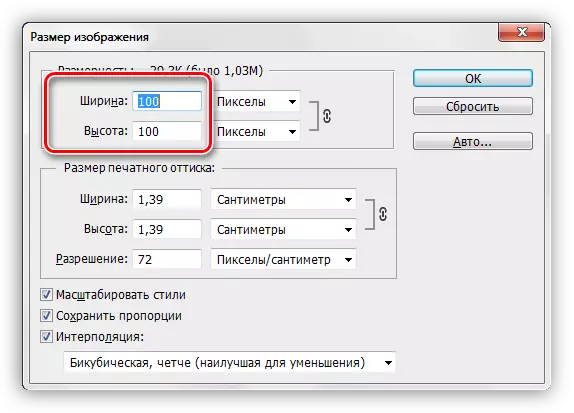
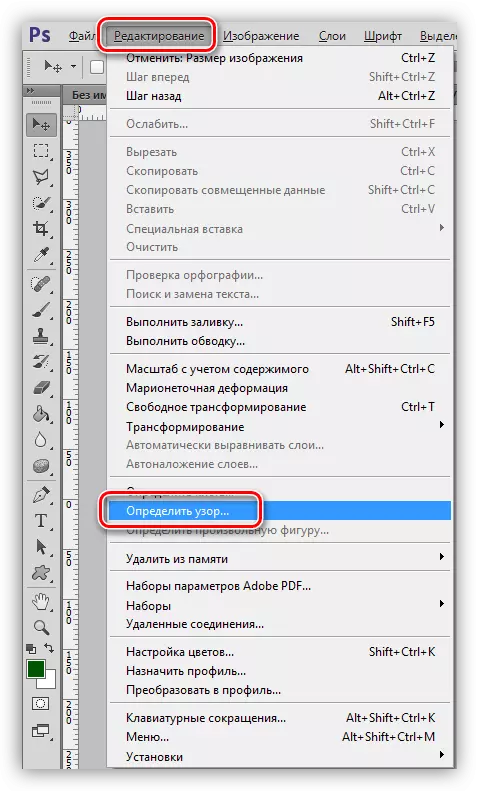
ہم پیٹرن کا نام دیتے ہیں اور ٹھیک پر کلک کریں.
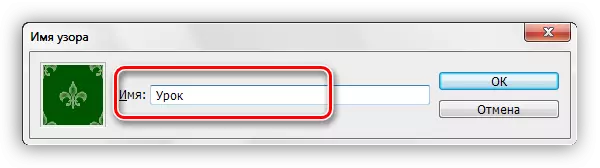
اب ہمارے پاس سیٹ میں ایک نیا ہے، طریقہ کار تخلیق کردہ پیٹرن.

ایسا لگتا ہے کہ:
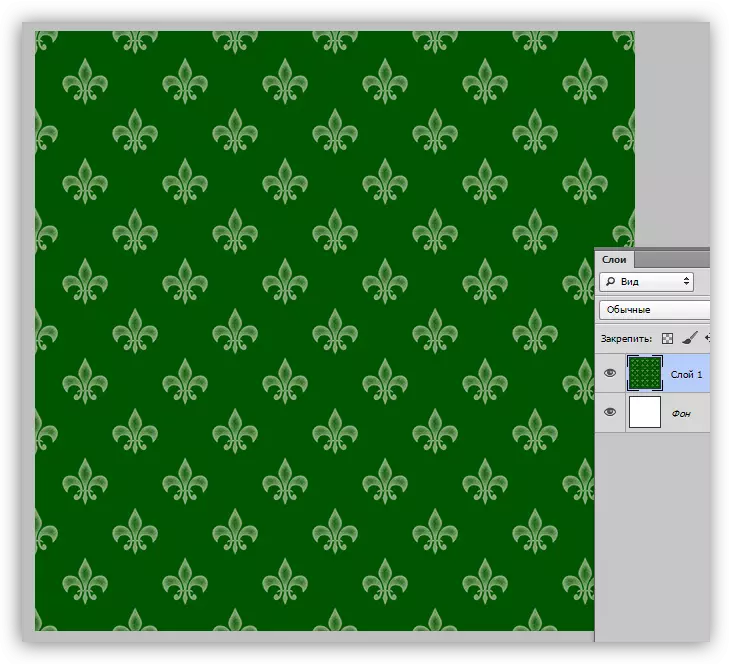
جیسا کہ ہم دیکھ سکتے ہیں، ساخت بہت کمزور طور پر اظہار کیا جاتا ہے. اس پس منظر کی پرت پر "کراس اسٹروک" فلٹر کے اثرات کی طرف سے اسے درست کیا جا سکتا ہے. فوٹوشاپ میں اپنی مرضی کے مطابق پیٹرن بنانے کا حتمی نتیجہ:

پیٹرن کے ساتھ ایک سیٹ محفوظ کرنا
لہذا ہم نے کئی اپنے پیٹرن کو پیدا کیا. اولاد اور ہمارے اپنے استعمال کے لئے انہیں کیسے بچاؤ؟ سب کچھ بہت آسان ہے.
- آپ کو "ترمیم - سیٹ - ترتیبات" مینو میں جانے کی ضرورت ہے.
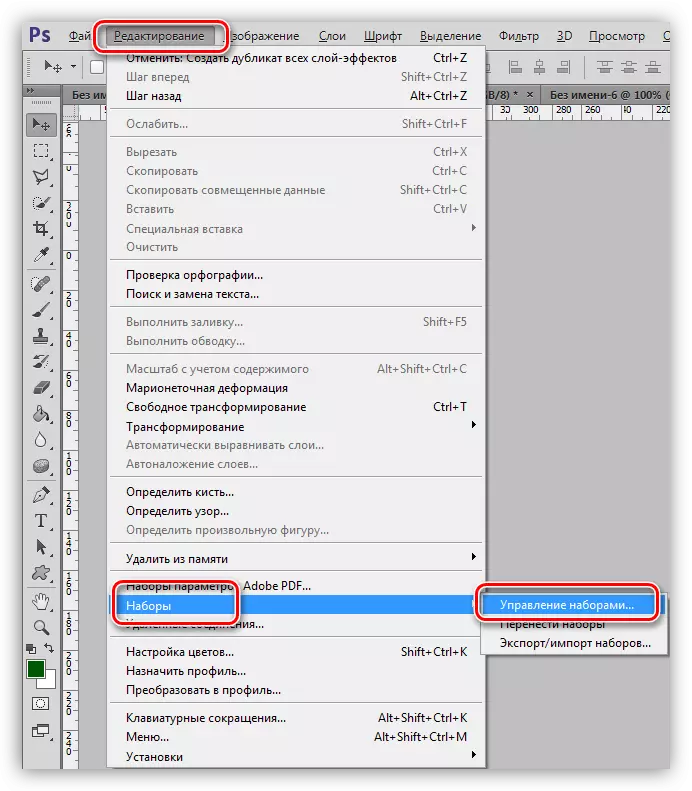
- کھڑکی میں جو کھولتا ہے، "پیٹرن" ترتیب کی قسم کو منتخب کریں،
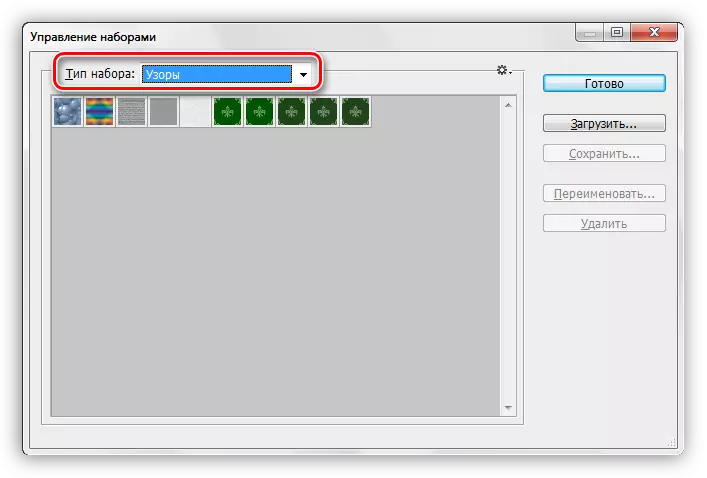
Ctrl پر کلک کریں اور موڑ میں مطلوبہ پیٹرن کو اجاگر کریں.
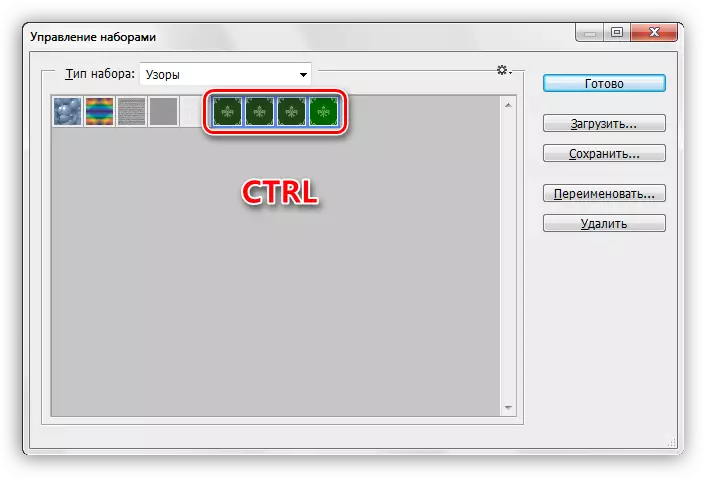
- "محفوظ کریں" کے بٹن کو دبائیں.
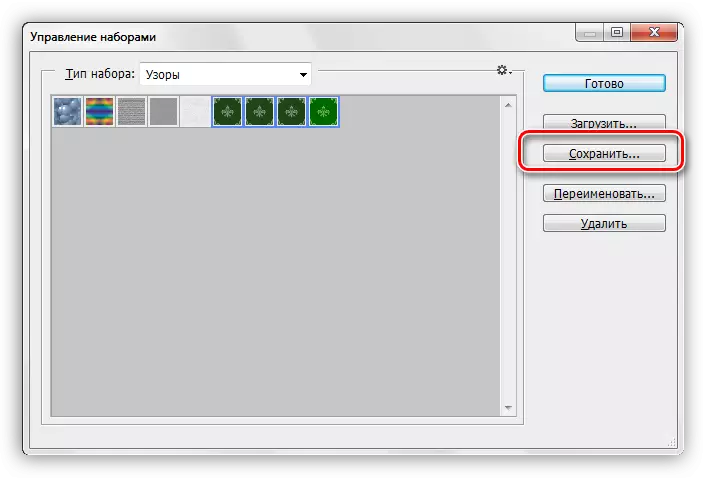
نام کو بچانے اور فائل کا نام منتخب کریں.
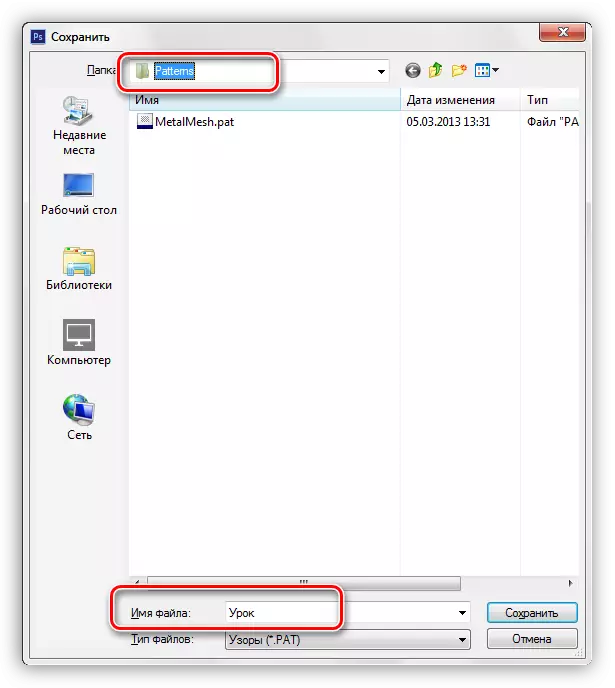
تیار، پیٹرن کے ساتھ ایک سیٹ محفوظ کیا جاتا ہے، اب یہ ایک دوست کو منتقل کیا جا سکتا ہے، یا اپنے آپ کو خوف کے بغیر استعمال کیا جا سکتا ہے کہ بیکار میں کئی گھنٹے غائب ہو جائیں گے.
اس پر ہم فوٹوشاپ میں ہموار بناوٹ بنانے اور استعمال کرنے کے لئے سبق ختم کریں گے. اپنے اپنے پس منظر کو دوسرے لوگوں کے ذائقہ اور ترجیحات پر منحصر نہ کریں.
